有网友反应自己的win7或者win8系统升级不了win10系统怎么办,这个时候我们可以考虑使用微软的win10易升工具升级系统.那么怎么使用win10易升工具呢?下面就教下大家win10易升工具使用方法.
win10系统是目前主流的操作系统 , 功能和性能方面都比较完善 , 安全系数也比较高 , 因此不少网友想要升级成win10系统 。 我们可以借助win10易升工具升级win10系统 , 那么怎么使用win10易升工具?下面小编就教下大家win10易升工具使用方法 。
【windows10易升好不好 怎么使用win10易升工具升级win10系统】具体步骤如下:
1、要使用Windows10易升软件需要先下载安装 , 可以先在百度搜索【Windows10更新助手】 。 然后在搜索结果中点击图示的【Windows10更新助手】 , 注意不要点击非微软的网站 。 在打开的页面中点击【立即更新】按钮 。
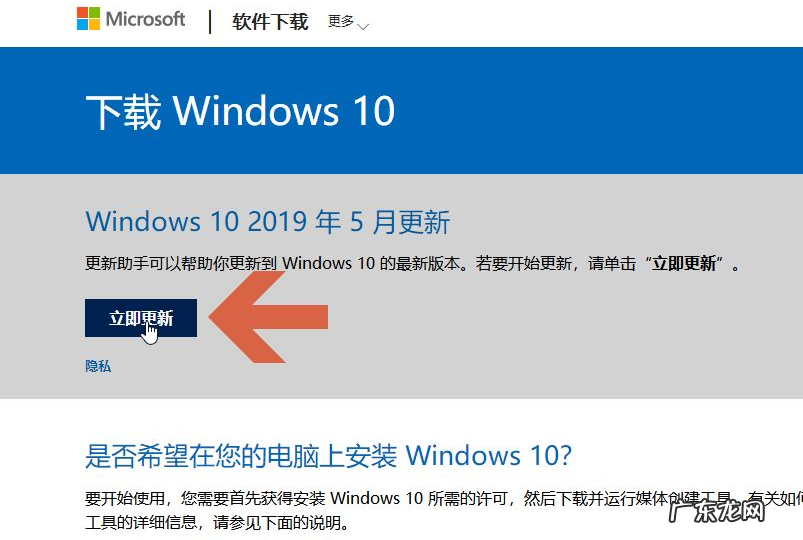
文章插图
2、这时会提示下载Windows10易升 , 按提示下载安装即可 。
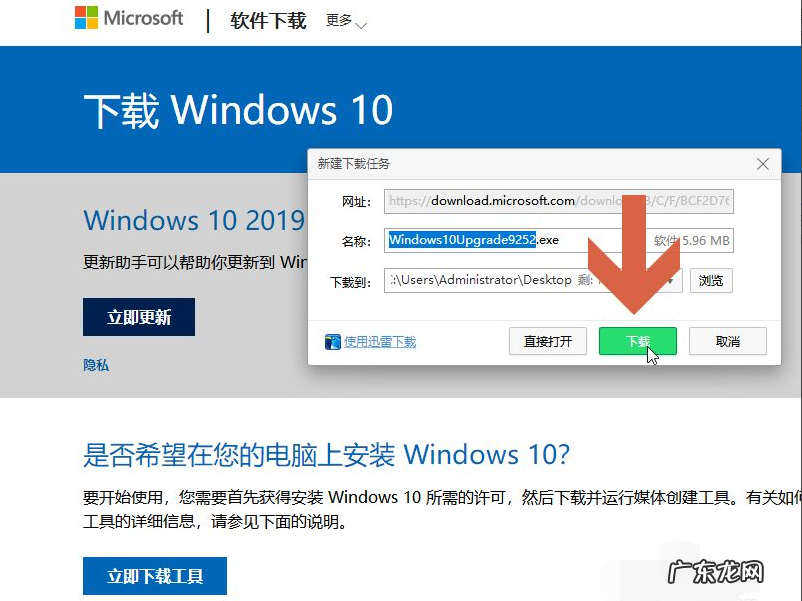
文章插图
3、打开win10升级工具 , 接受许可条款 。
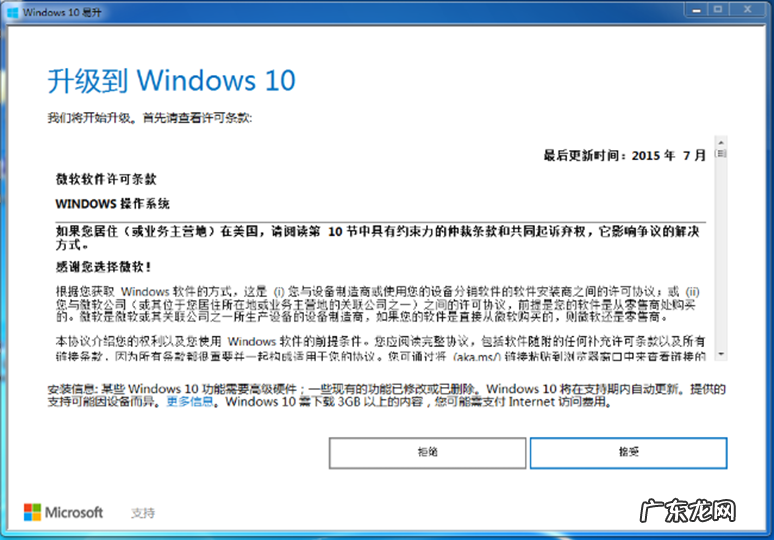
文章插图
4、检测环境后出现兼容此电脑提示 , 点击下一步 。
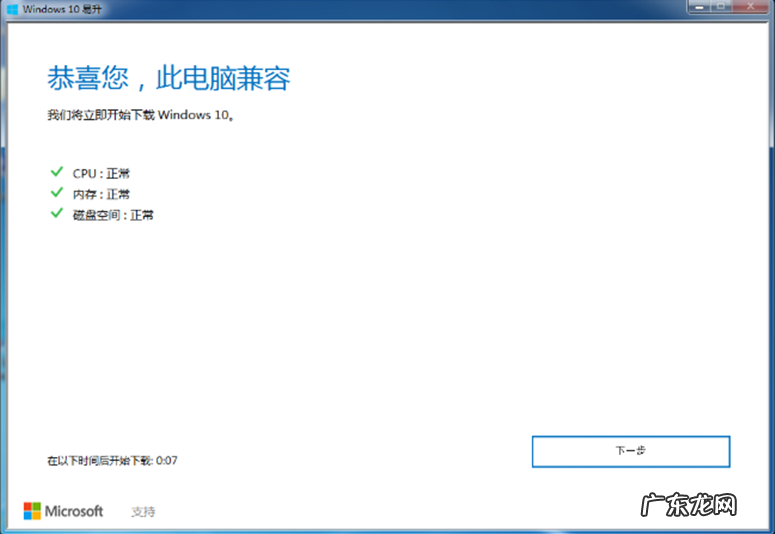
文章插图
5、之后就等待升级win10系统 。

文章插图
6、安装过程中会提示我们重启 , 根据向导重启即可 。

文章插图
7、出现win10系统界面就可以正常使用了 。
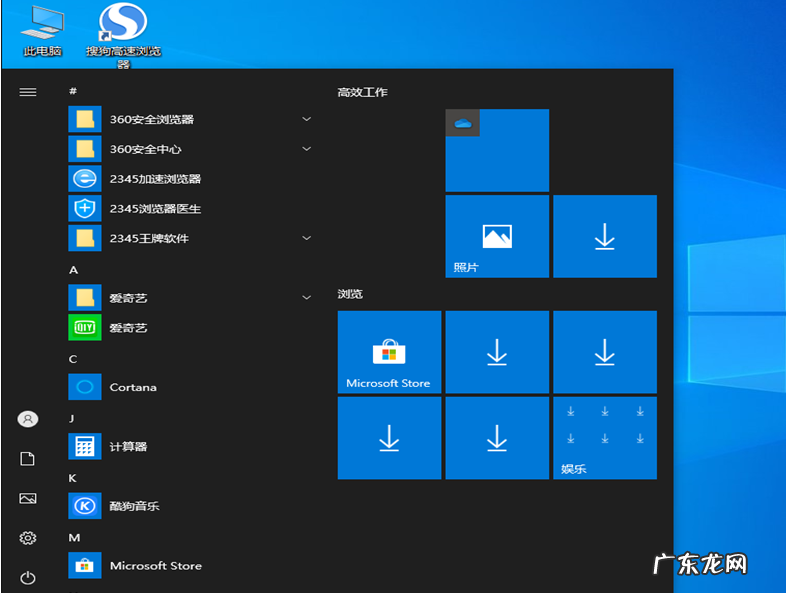
文章插图
以上便是win10易升工具使用方法 , 希望能帮到各位 。
- win7官方原版iso镜像 教你学会windows10怎么安装win11镜像
- win10家庭版怎么升级专业版 Windows10家庭版和专业版有什么不一样
- win7设置每天自动关机 Windows10系统电脑自动关机怎么设置
- 火影战记最新版正式版 微软Windows10最新版本 21H1正式版
- windows xp怎么升级7 不会升级正版Windows10怎么办手把手教你升级
- windows10助手 如何使用微软win10系统升级助手
- win7升级win10教程 演示windows10升级11的操作方法
- win10创意者更新易升 win10创意者更新的方法教程
- 淘宝躺平的东西好不好?具体是什么意思?
- windows10切换输入法 演示win10切换输入法的方法
特别声明:本站内容均来自网友提供或互联网,仅供参考,请勿用于商业和其他非法用途。如果侵犯了您的权益请与我们联系,我们将在24小时内删除。
